Déploiement de VMware ESXi v6.7 avec personnalisation Lenovo sur un disque local à l'aide d'une adresse IP statique
Ce scénario installe le système d’exploitation VMware ESXi v6.7 avec personnalisation Lenovo sur le disque local à l’aide de l’adresse IP statique du serveur hôte. Un profil d'image SE personnalisé comprenant un fichier sans opérateur avec des macros prédéfinies. Ce profil personnalisé peut être sélectionné sur la page Déployer des images de SE. Les valeurs connues sont remplacées par les macros prédéfinies dans le fichier sans opérateur personnalisé et le programme d'installation VMware ESXi kickstart utilise ces valeurs dans le fichier sans opérateur pour configurer le système d'exploitation.
Avant de commencer
Ce scénario utilise les modèles de fichiers suivants.
ESXi_staticIP_customUnattend.cfg. Ce fichier sans opérateur personnalisé utilise les valeurs de macros prédéfinies.
Procédure
Pour déployer VMware ESXi v6.7 à l'aide d'un profil d'image SE personnalisé, procédez comme suit.
- Téléchargez le système d'exploitation VMware vSphere® Hypervisor (ESXi) avec personnalisation Lenovo à partir du Support VMware - Site Web de téléchargement site Web Red Hat sur le système local, puis importez l'image dans le référentiel d'images SE. Pour plus d'informations, voir Importation d'images du système d'exploitation.
Dans la barre de menus de XClarity Administrator, cliquez sur Distribution > Gérer les images de SE pour afficher la page Déployer un système d'exploitation : déployer des images de SE.
Cliquez sur l'onglet Images SE.
Cliquez sur l'icône Importer (
 ).
).Cliquez sur Importation locale.
Cliquez sur Parcourir pour rechercher et sélectionner l'image ESXi à importer (par exemple, ESXi6.7-7535516-RC-Lenovo_20180126_Async.iso).
Cliquez sur Importer pour charger l'image dans le référentiel des images SE.
Attendez la fin de l'importation.
- Modifiez le fichier sans opérateur ESXi (kickstart) pour ajouter les macros prédéfinies et d'autres macros prédéfinies le cas échéant, comme l’adresse IP, la passerelle, les paramètres de nom DNS et de nom d'hôte, puis importez le fichier personnalisé dans le référentiel d’images SE. Pour plus d'informations, voir Importation de fichiers sans opérateur personnalisés.
Pour ESXi et RHEL uniquement, XClarity Administrator fournit la macro #predefined.unattendSettings.networkConfig#, laquelle ajoute tous les paramètres réseau qui sont définis dans l'interface graphique du fichier sans opérateur. Étant donné que cet exemple indique un paramètre (--addvmportgroup) qui n’est pas défini dans l’interface utilisateur, la macro .#predefinedunattendSettings.storageConfig# n’est pas utilisée dans l’exemple de fichier sans opérateur. Au lieu de cela, les paramètres réseau sont ajoutées individuellement dans le fichier et les macros #predefined.hostPlatforms.networkSettings.<setting># sont utilisées.
Pour ESXi et RHEL uniquement, XClarity Administrator fournit également la macro #predefined.unattendSettings.storageConfig#, laquelle ajoute tous les paramètres de stockage qui sont définis dans l'interface graphique du fichier sans opérateur. Étant donné que cet exemple indique des paramètres (--novmfsondisk et –ignoressd) qui ne sont pas définis dans l’interface utilisateur, la macro #predefinedunattendSettings.storageConfig# n’est pas utilisée dans l’exemple de fichier sans opérateur. Au lieu de cela, les paramètres de stockage sont ajoutées individuellement et --firstdisk=local est codé en dur dans le fichier.
RemarqueXClarity Administrator fournit certaines macros de base, par exemple l'injection de pilotes OOB, la génération de rapports d'état, des scripts de post-installation et des logiciels personnalisés. Toutefois, pour tirer parti de ces macros prédéfinies, vous devez spécifier les macros suivantes dans le fichier sans opérateur personnalisé. Le fichier exemple contient déjà les macros requises. Notez que comme la section %firstboot est incluse, l’ordre de ces macros prédéfinies a de l'importance. Pour plus d'informations, voirImportation de fichiers sans opérateur personnalisés. #predefined.unattendSettings.preinstallConfig#
#predefined.unattendSettings.postinstallConfig#Le modèle de fichier contient déjà les macros nécessaires et les macros prédéfinies supplémentaires pour l'indication en mode dynamique des paramètres réseau pour le serveur cible. Pour plus d'informations sur l'ajout de macros dans les fichiers sans opérateur, voir Injection de macros prédéfinies et de macros personnalisées dans un fichier sans opérateur.
Pour plus d'informations sur les macros prédéfinies disponibles, voir Macros prédéfinies.
Pour importer le fichier sans opérateur personnalisé, procédez comme suit.
Cliquez sur l'onglet Fichiers sans opérateur.
Cliquez sur l'icône Importer (
 ).
).Cliquez sur Importation locale.
Sélectionnez ESXi comme système d'exploitation.
Cliquez sur Parcourir pour rechercher et sélectionner le fichier sans opérateur à importer (par exemple, ESXi_staticIP_customUnattend.cfg).
Cliquez sur Importer pour charger le fichier dans le référentiel des images SE.
- Créez un profil d'image SE personnalisé qui inclut le fichier personnalisé. Pour plus d'informations, voir Création d'un profil d'image SE personnalisé.
Cliquez sur l'onglet Images SE.
Sélectionnez un profil d'image SE à personnaliser (par exemple, Virtualization).
Cliquez sur l'icône Créer (
 ) pour afficher la boîte de dialogue Créer un profil personnalisé.
) pour afficher la boîte de dialogue Créer un profil personnalisé.Sur l'onglet Général :
Entrez un nom pour le profil (par exemple, Custom ESXi using static IP).
Utilisez la valeur par défaut pour la zone Chemin d'accès des données et des fichiers personnalisés.
Sélectionnez Fichiers sans opérateur uniquement comme type de personnalisation.
Cliquez sur Suivant.
Sous l’onglet Fichiers sans opérateur, sélectionnez le fichier sans opérateur (par exemple, ESXi_staticIP_customUnattend.cfg), puis cliquez sur Suivant.
Sous l'onglet Récapitulatif, passez les paramètres en revue.
Cliquez sur Personnaliser pour créer le profil d’image SE personnalisé.
- Déployez le profil d'image SE personnalisé sur le serveur cible. Pour plus d'informations, voir Déploiement d'une image du système d'exploitation.
Dans la barre de menus de XClarity Administrator, cliquez sur Distribution > Déployer des images de SE pour afficher la page Déployer un système d'exploitation : déployer des images SE.
Pour chacun des serveurs cible :
Sélectionnez le serveur.
Cliquez sur Modifier la sélection > Paramètres réseau, puis indiquez le nom d'hôte, l'adresse IP, les paramètres DNS, MTU et VLAN pour le serveur.
ConseilLes paramètres VLAN sont disponibles uniquement lorsque le mode VLAN est défini dans Paramètres globaux > Affectation d’IP > Utiliser les réseaux VLAN.
Les paramètres réseau que vous spécifiez dans la boîte de dialogue Paramètres réseau sont ajoutés au fichier sans opérateur au moment de l’exécution à l’aide des macros #predefined.hostPlatforms.networkSettings.<setting>#.
Sélectionnez le profil d’image SE personnalisé (par exemple, <base_OS>|<timestamp>_Custom ESXi using static IP) dans la liste déroulante de la colonne Image à déployer
RemarqueVérifiez que tous les serveurs cible utilisent le même profil personnalisé.(Facultatif) Cliquez sur l'icône Clé de licence (
 ) et indiquez la clé de licence à utiliser pour activer le système d'exploitation une fois qu'il est installé.
) et indiquez la clé de licence à utiliser pour activer le système d'exploitation une fois qu'il est installé.Vérifiez que l'état de déploiement du serveur sélectionné est Prêt.
RemarqueÉtant donné que--firstdisk=local est indiqué dans le fichier sans opérateur, vous n’avez pas besoin d’indiquer l’emplacement de stockage préféré dans la colonne Stockage. Le paramètre de l'interface utilisateur est ignoré. Sélectionnez tous les serveurs cible, puis cliquez sur l'icône Déployer l'image (
 ) pour lancer le déploiement du système d'exploitation.
) pour lancer le déploiement du système d'exploitation.Sous l’onglet Paramètres personnalisés, cliquez sur le sous-onglet Sans opérateur et Paramètres de Configuration, puis sélectionnez le fichier sans opérateur personnalisé (par exemple, ESXi_staticIP_customUnattend.cfg).
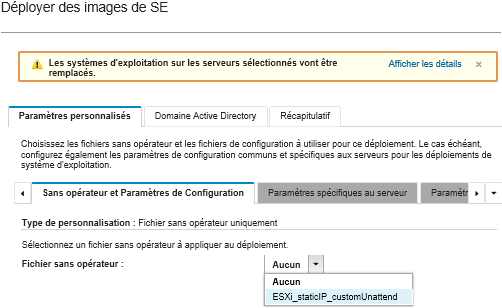
Sous l'onglet Récapitulatif, passez les paramètres en revue.
Cliquez sur Déployer pour déployer le système d'exploitation.